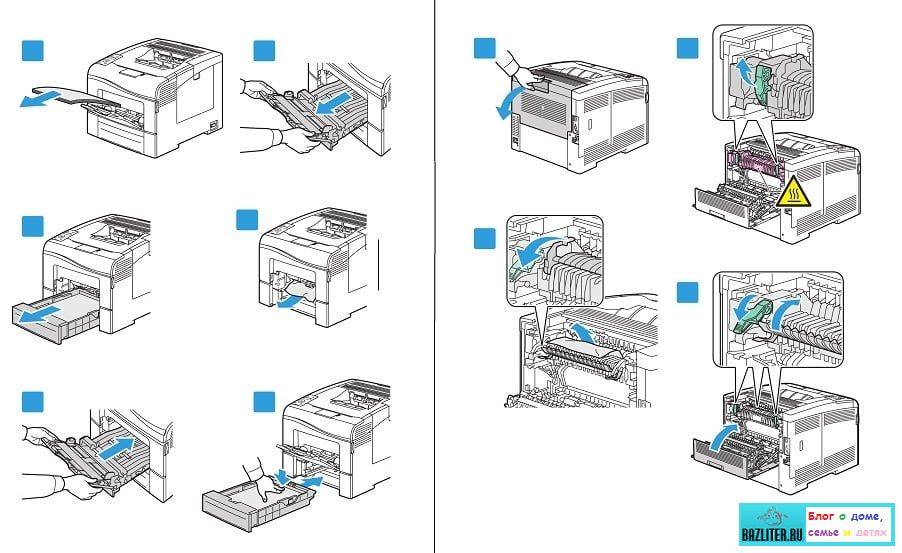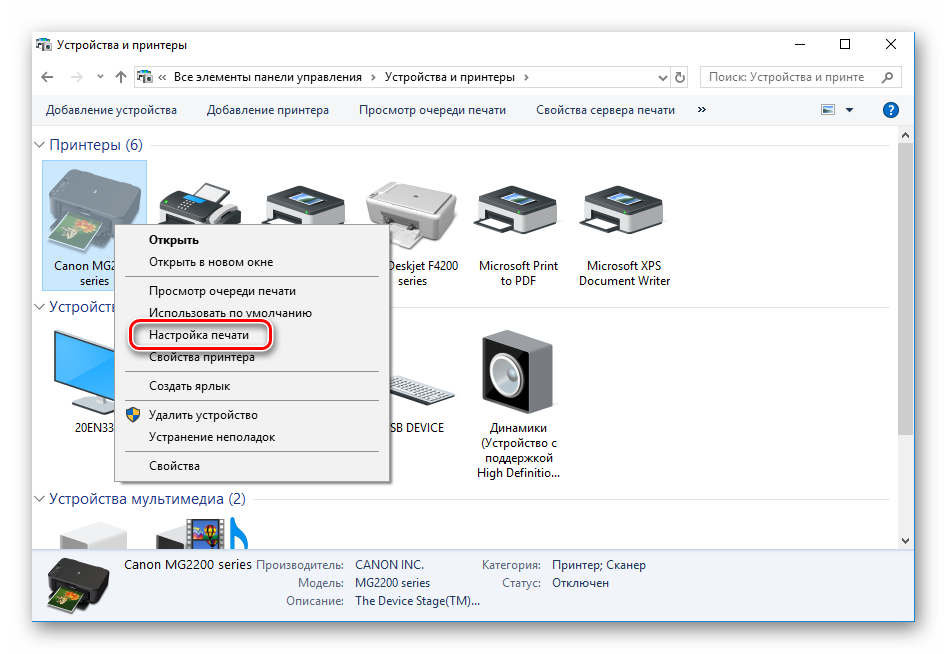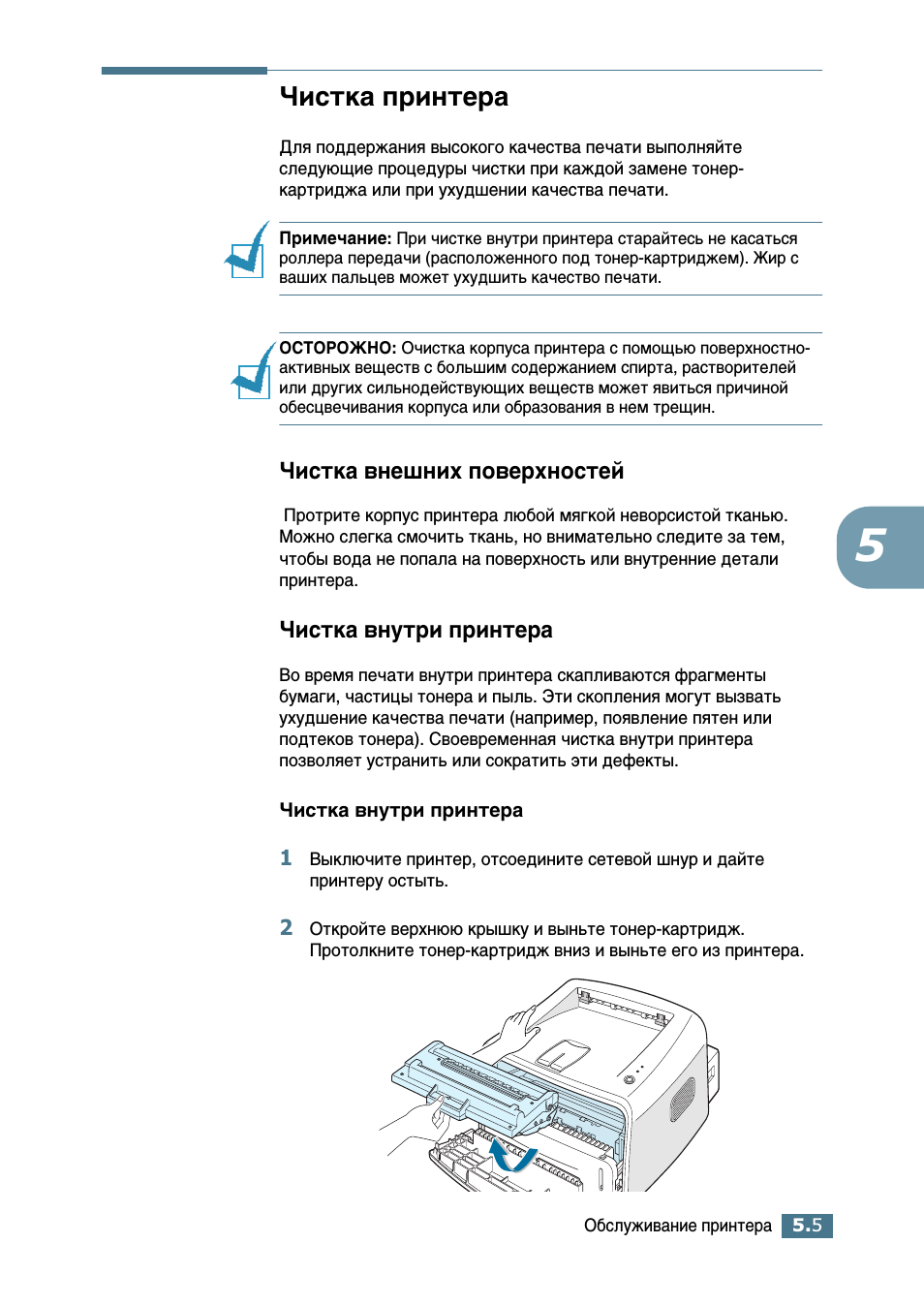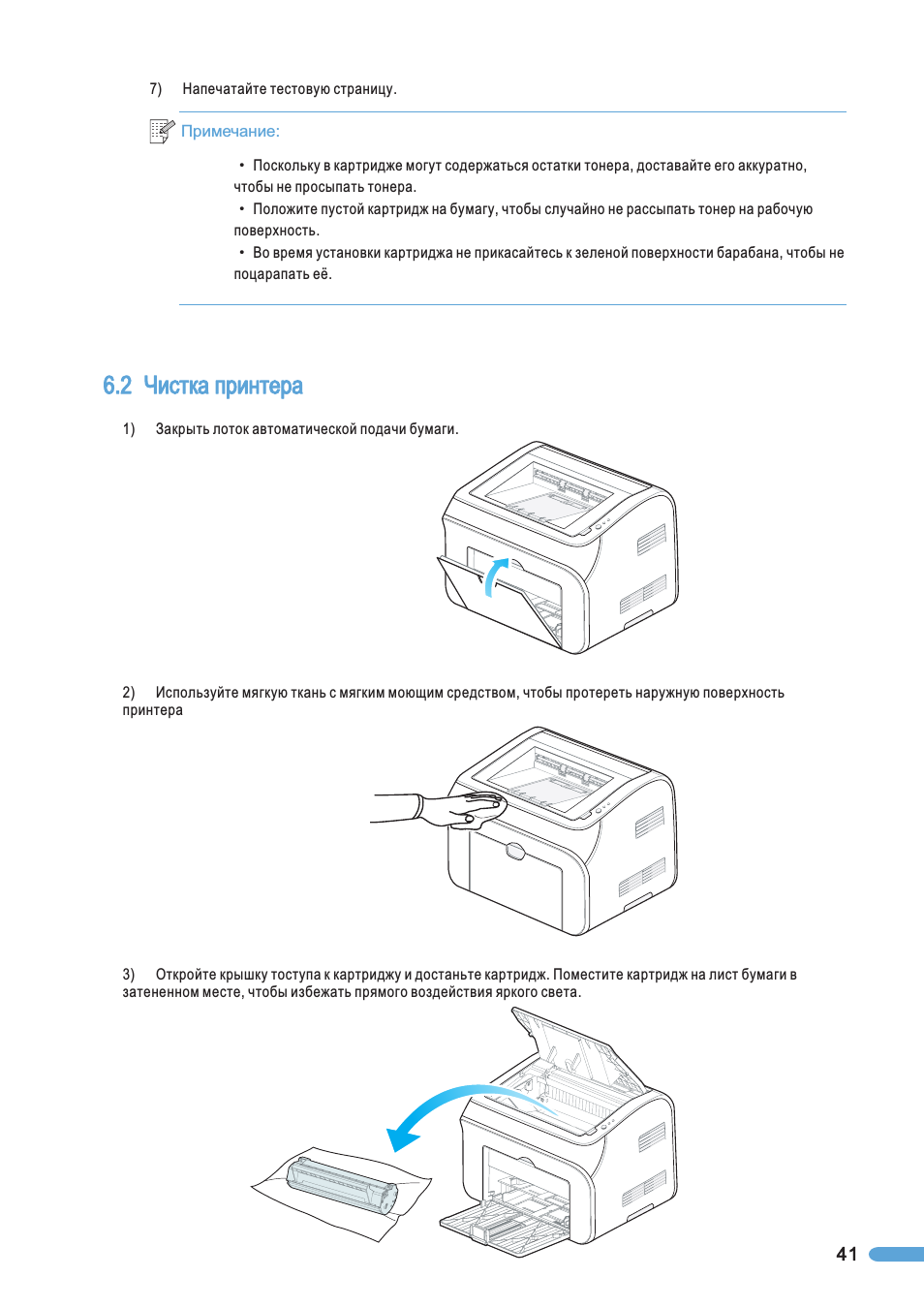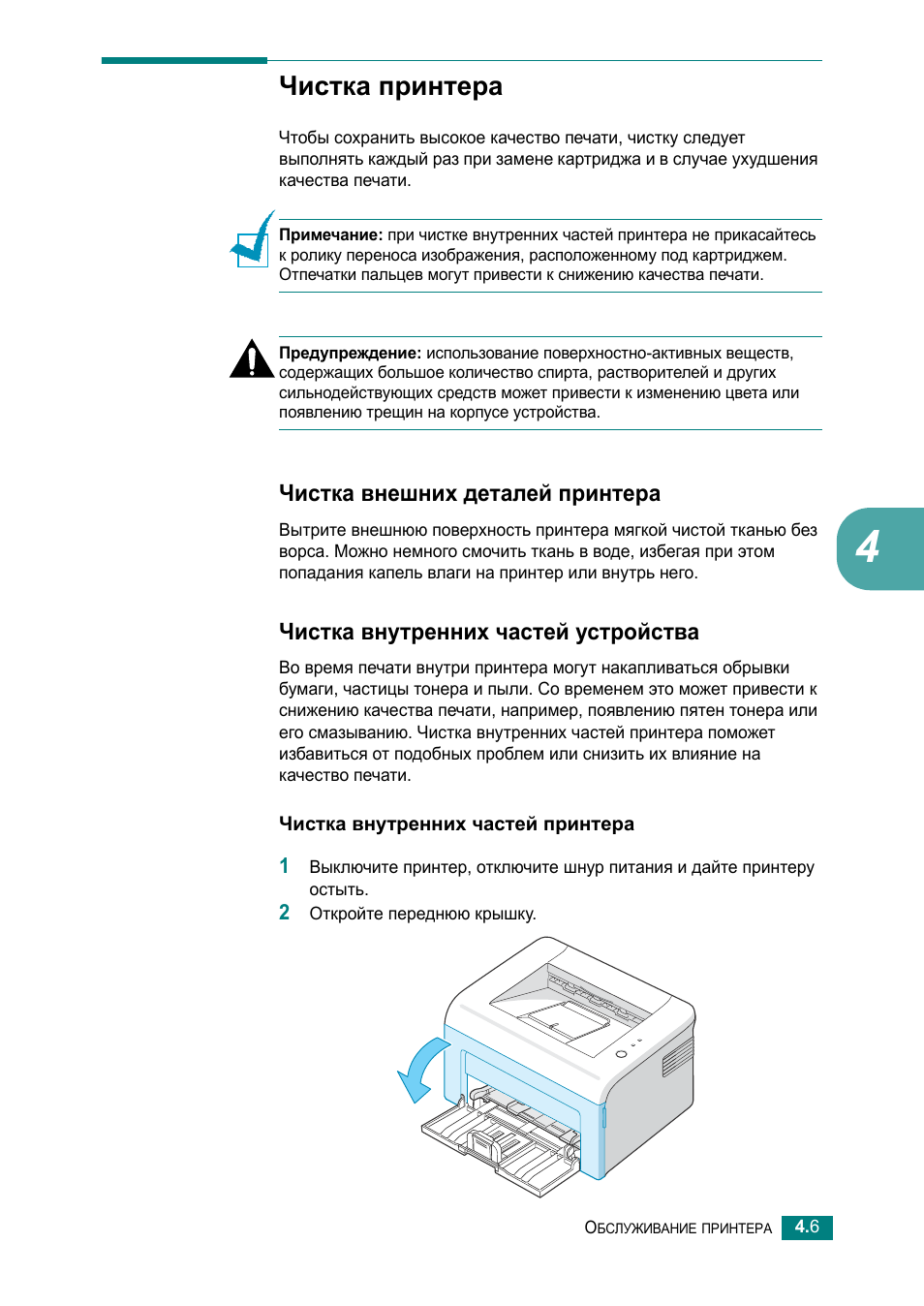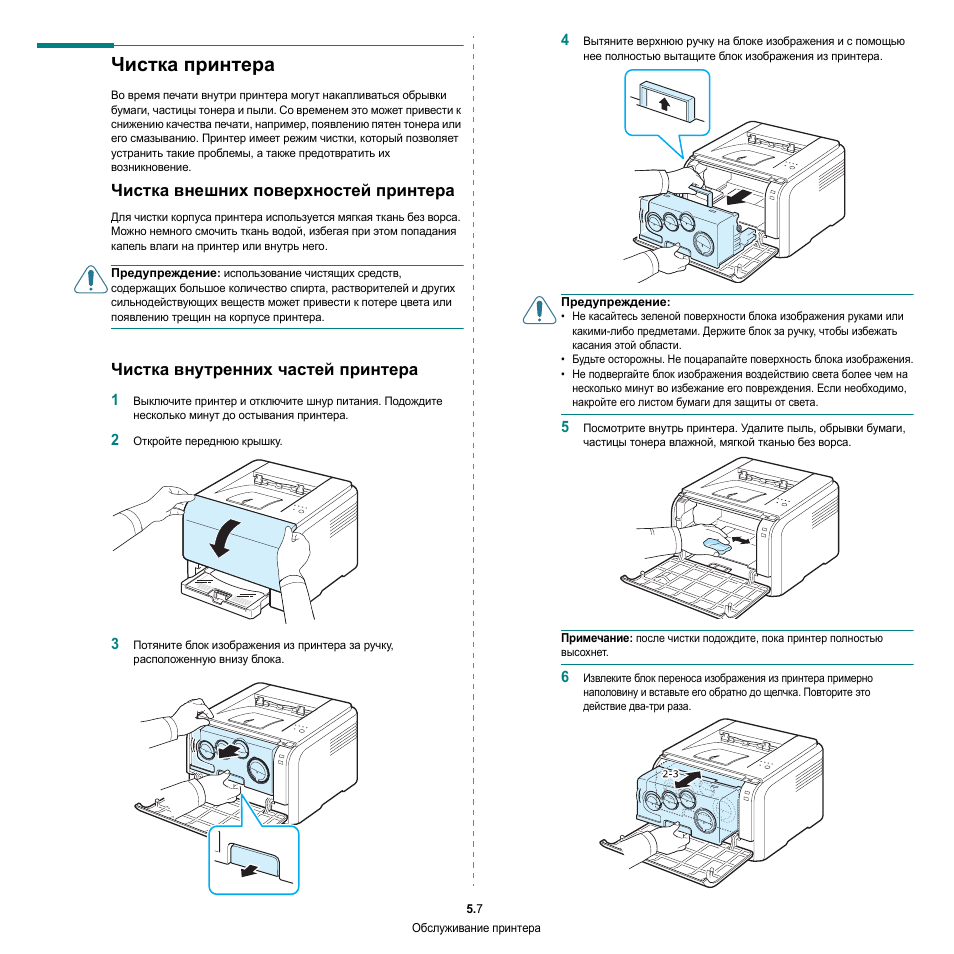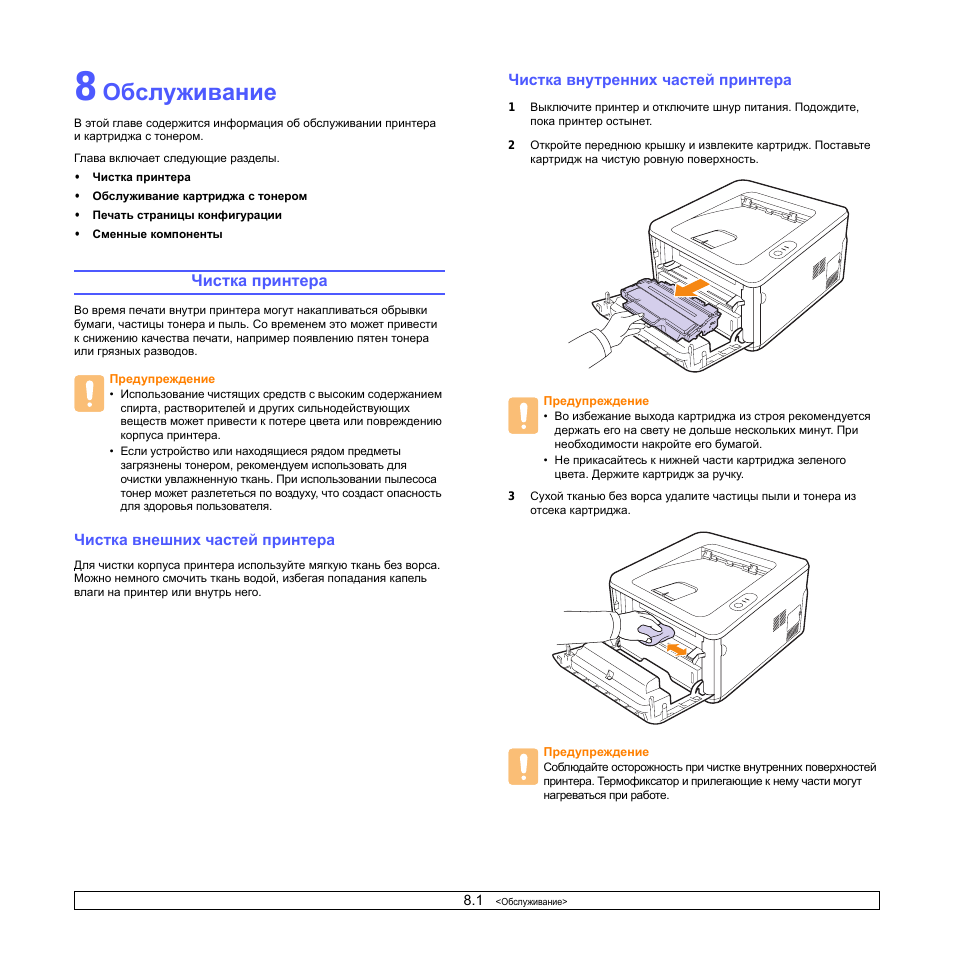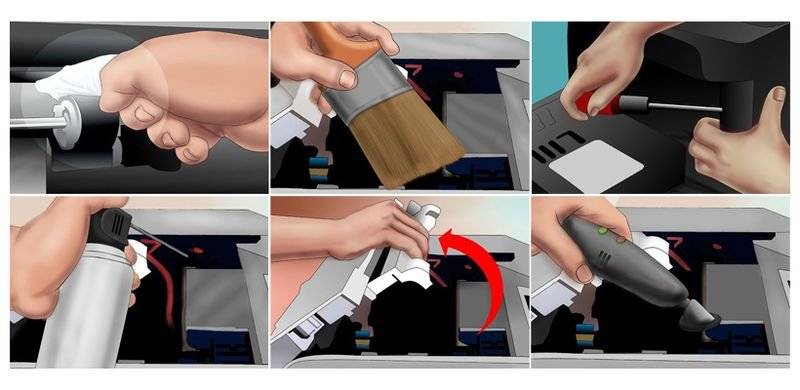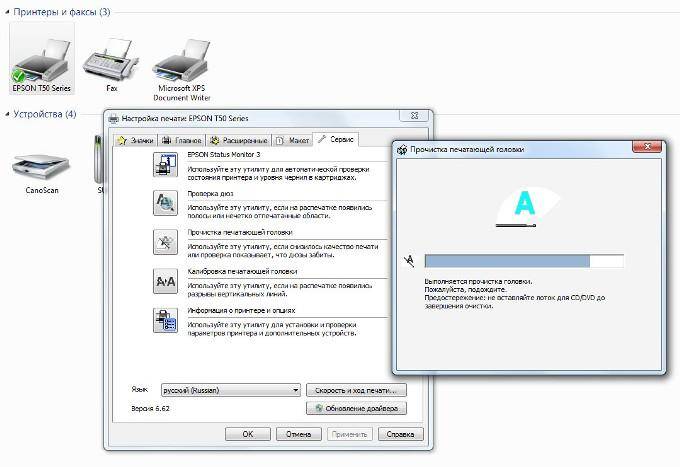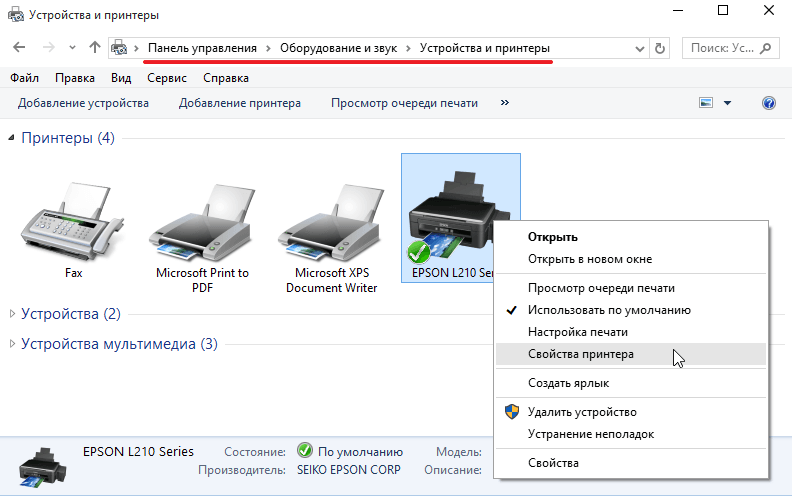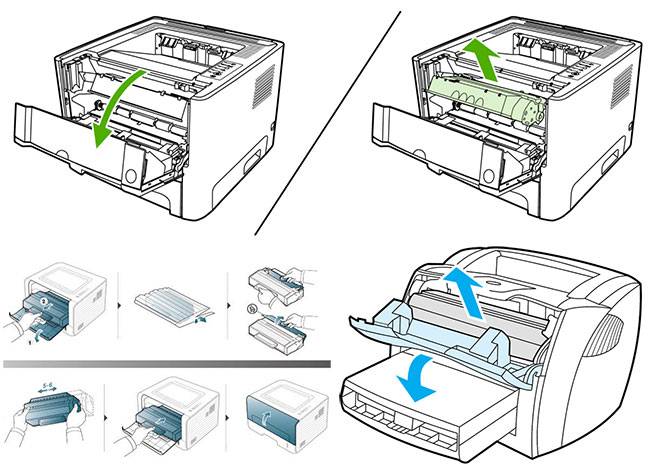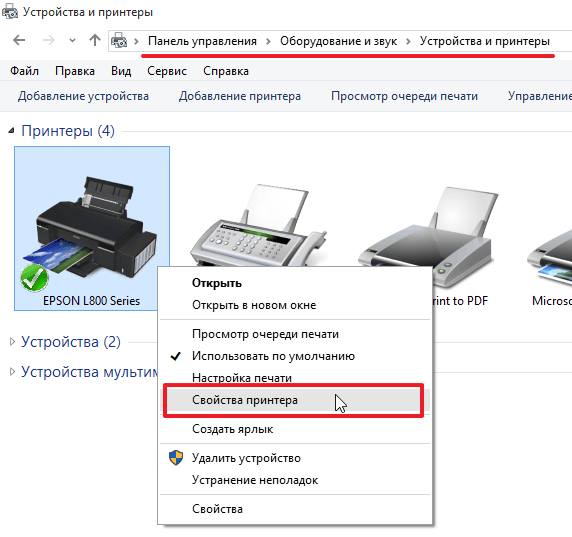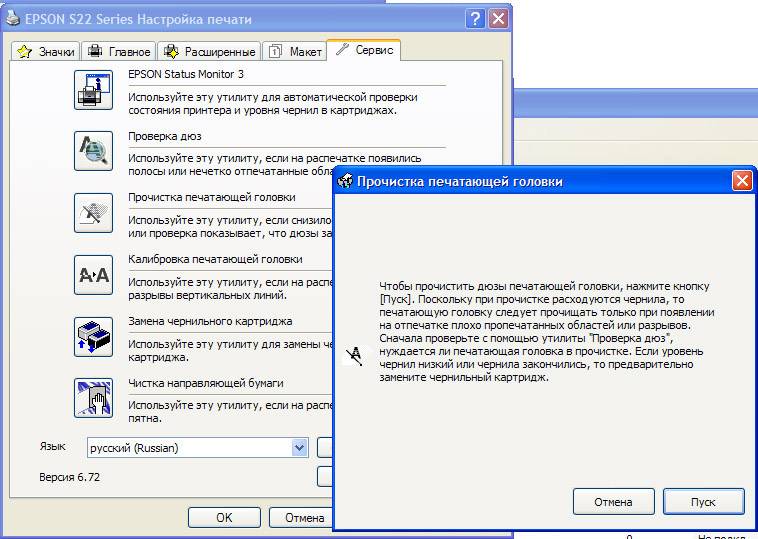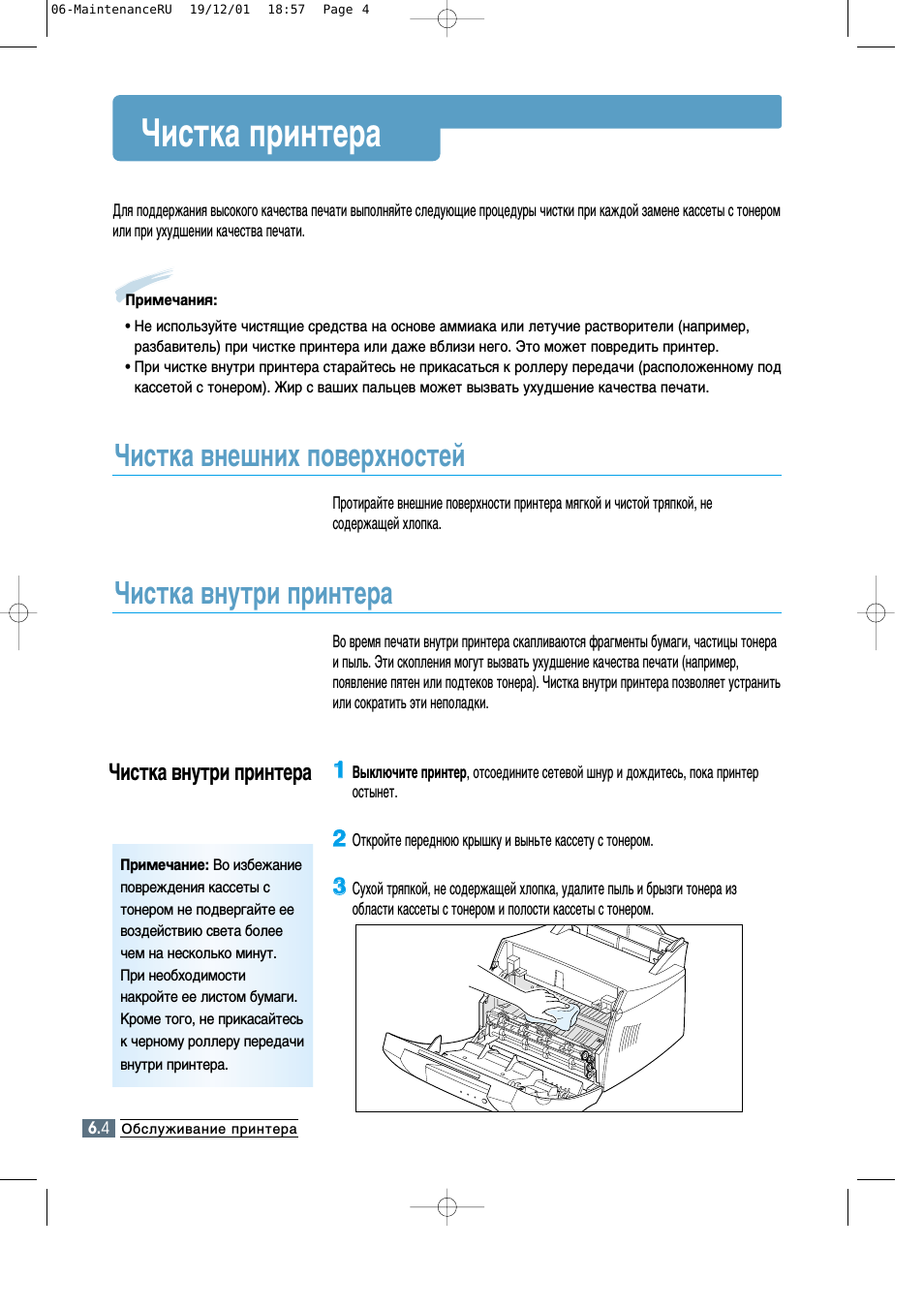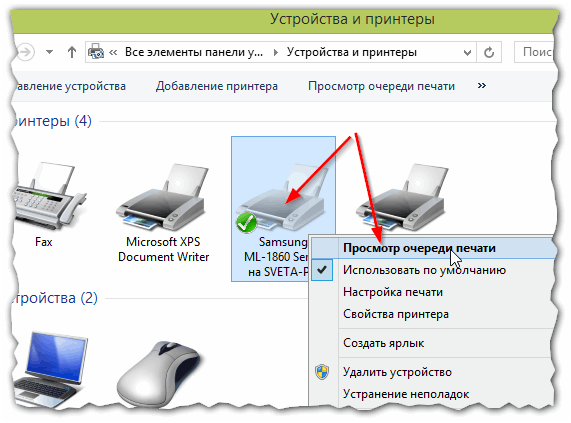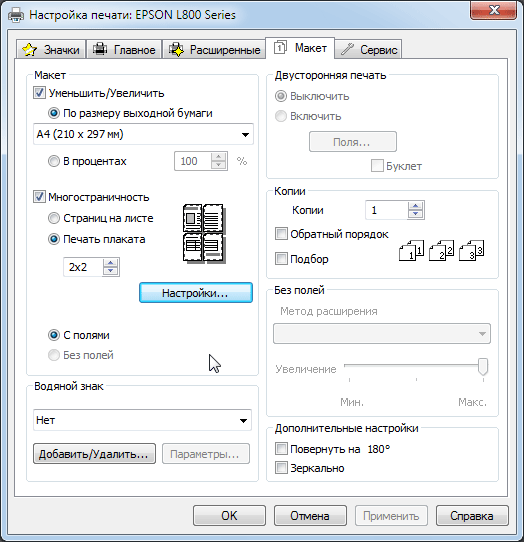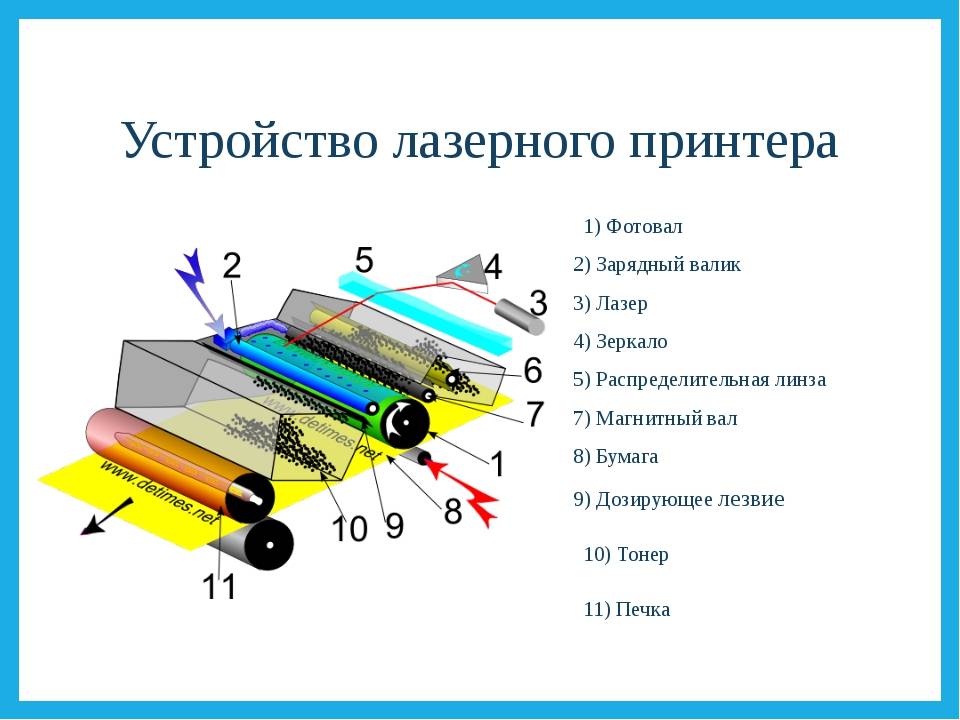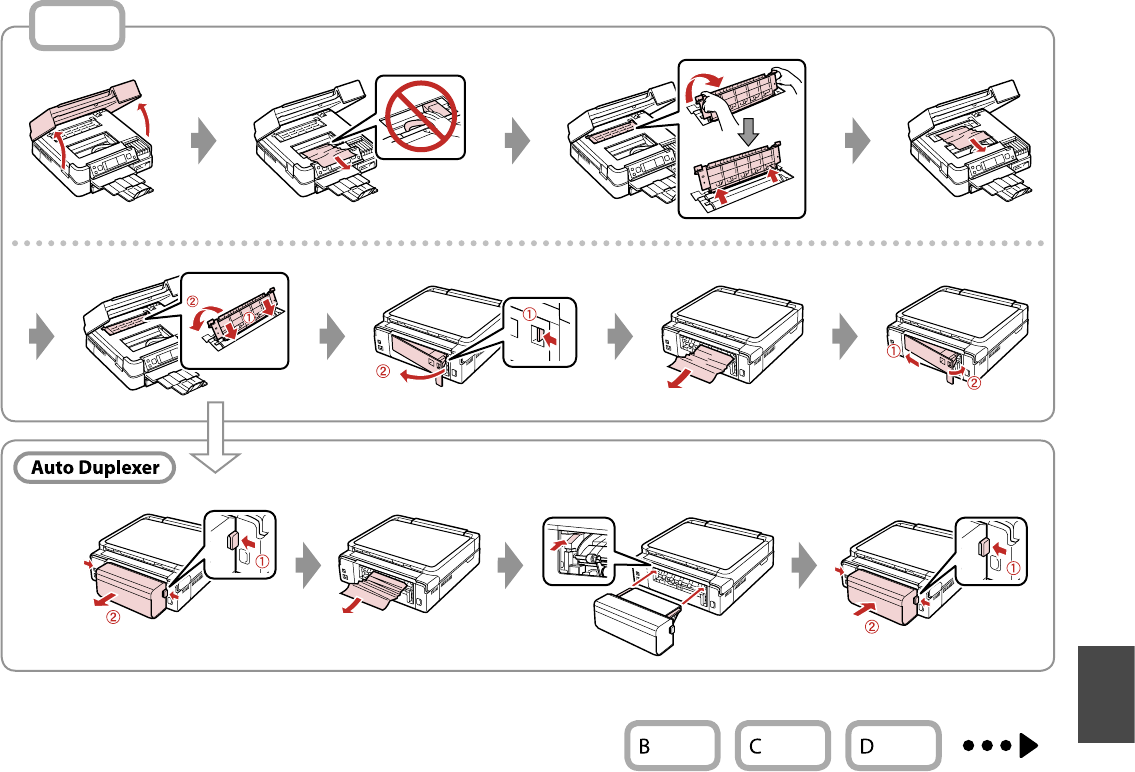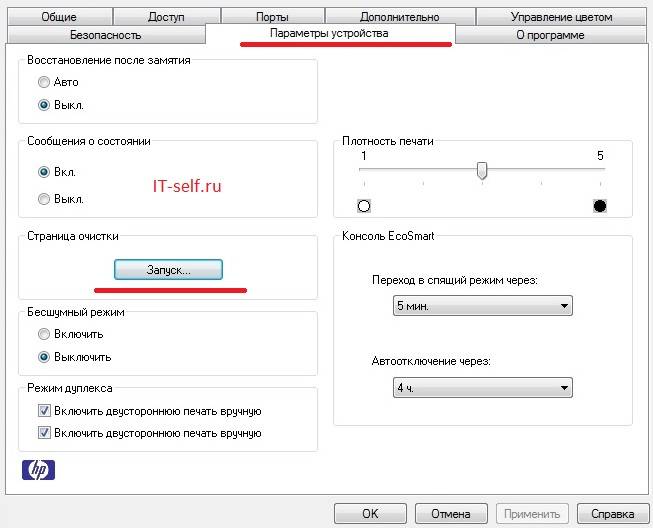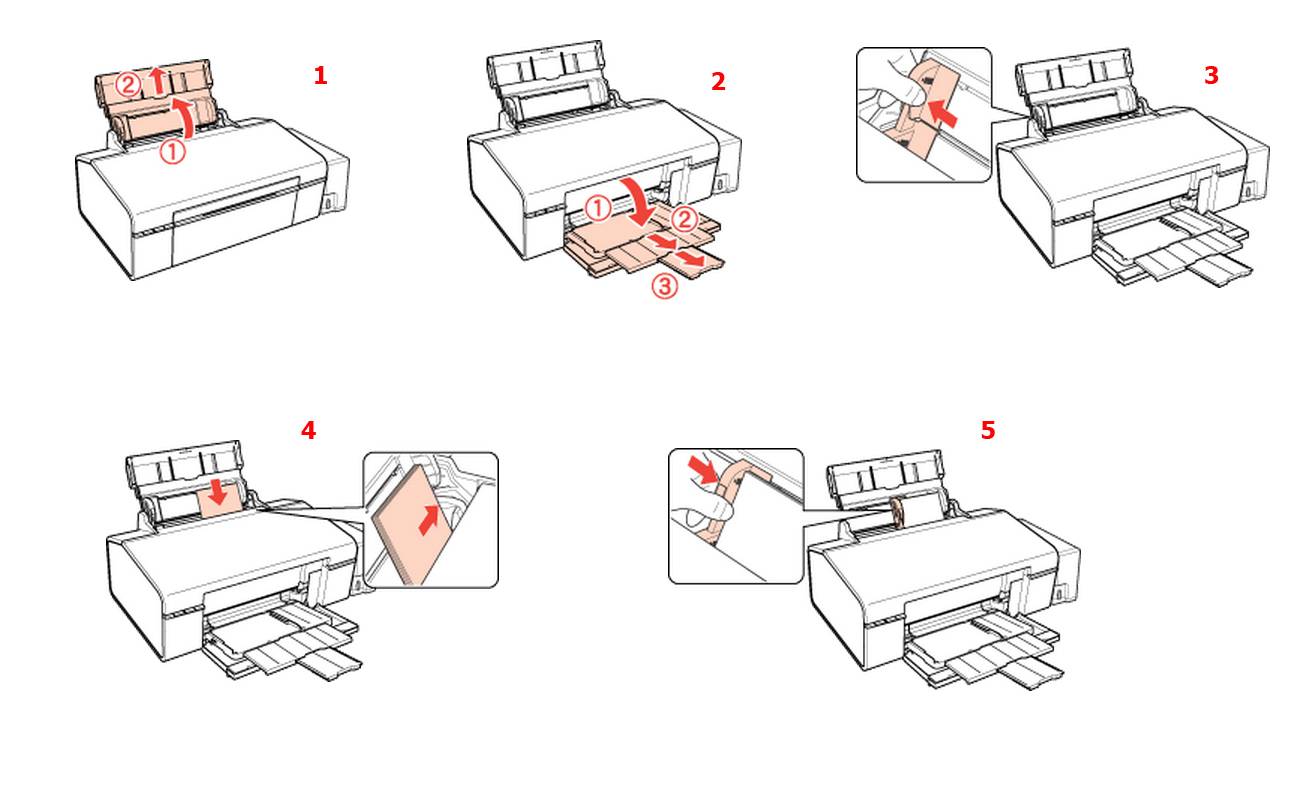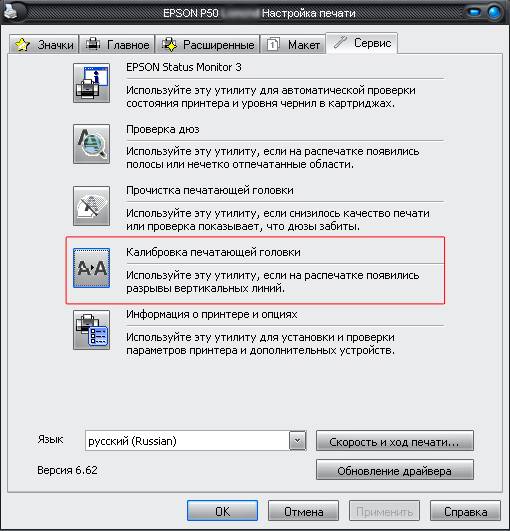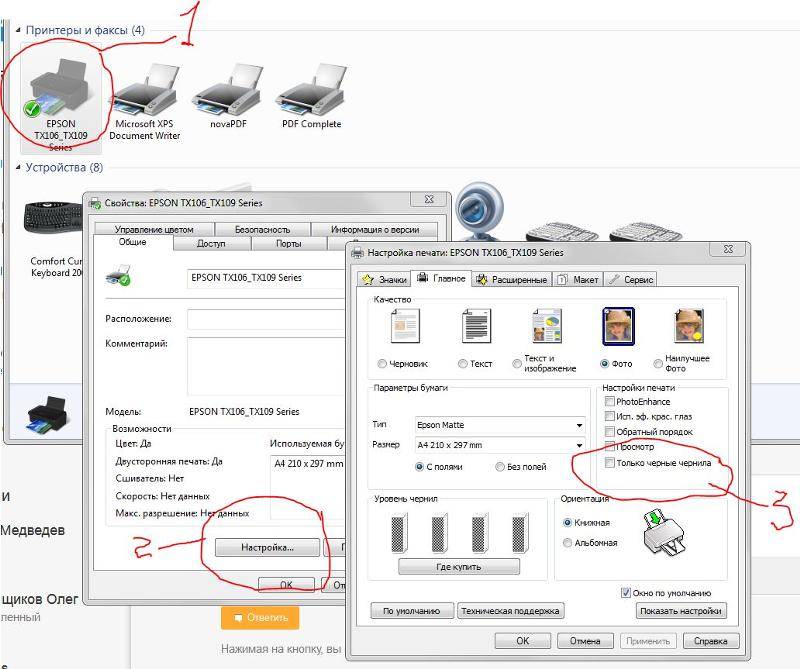Kailan malinis at maiiwasan ang laptop
Ang pangangailangan na magsagawa ng pagpigil sa pagpapanatili at komprehensibong paglilinis ng laptop ay lilitaw kapag lumitaw ang mga palatandaan ng maling paggana ng palamigan at iba pang mga elemento. Kadalasan, nahahanap ng mga gumagamit ang mga sumusunod na sintomas:
- nadagdagan ang ingay ng isang tumatakbo na tagahanga;
- malakas na pag-init ng kaso;
- patuloy na pag-freeze at pag-reboot kapag naglulunsad ng mga produktibong programa.
Ang paglilinis ng mas malamig at panloob na mga board ay ang pangunahing hakbang sa pag-iingat. Binabawasan ng pamamaraang ito ang panganib na mabasag ang mga sangkap ng pag-init.
Gamit ang Auto Nock Check at Paglilinis ng Utility
Inirekomenda ni Epson ang paggamit ng Auto Nozzle Check at paglilinis ng utility upang awtomatikong suriin ang mga nozel.
Sumangguni sa mga nauugnay na seksyon.
Para sa Windows
Sundin ang mga hakbang na ito upang linisin ang print head gamit ang utility ng Paglilinis ng Auto Head.
| Tiyaking nakabukas ang printer at hindi kumikislap ang ilaw ng tinta. |
| Siguraduhin na ang sukat ng papel na A4 o Letter ay na-load sa feeder. |
| Buksan ang software ng printer. |
| Pumunta sa tab Serbisyo at i-click ang pindutan Auto Check at Paglilinis ng Auto. |
| Sundin ang mga tagubilin sa screen. Habang isinasagawa ng printer ang operasyon sa paglilinis, ang ilaw ng kuryente ay kumukurap. |
Babala: |
|
Nasa ibaba ang isang halimbawa ng isang pattern ng pagsuri ng nguso ng gripo:
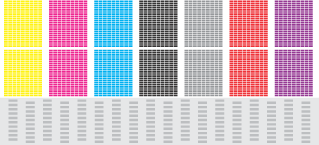
Tandaan: |
|
|
|
|
|
|
|
|
Para sa Mac OS 8.6 - 9.x
Sundin ang mga hakbang na ito upang linisin ang print head gamit ang utility ng Paglilinis ng Auto Head.
| Tiyaking nakabukas ang printer at naka-off ang ilaw ng tinta. |
| Siguraduhin na ang sukat ng papel na A4 o Letter ay na-load sa feeder. |
| Buksan ang dialog box ng Pag-print o Pag-setup ng Pahina. |
| I-click ang Utility button, pagkatapos ay ang Auto Check at Paglilinis ng Auto. |
| Sundin ang mga tagubilin sa screen. Kumikislap ang ilaw ng kuryente habang ang printer ay nagsasagawa ng operasyon sa paglilinis. |
Babala: |
|
Nasa ibaba ang isang halimbawa ng isang pattern ng pagsuri ng nguso ng gripo:
Tandaan: |
|
|
|
|
|
|
|
|
Para sa Mac OS X
Sundin ang mga hakbang na ito upang linisin ang print head gamit ang utility ng Paglilinis ng Auto Head.
| Tiyaking nakabukas ang printer at hindi kumikislap ang ilaw ng tinta. |
| Siguraduhin na ang sukat ng papel na A4 o Letter ay na-load sa feeder. |
| Buksan ang EPSON Printer Utility dialog box. |
| Piliin ang iyong printer, at sa window ng Printer List, mag-click OK lang. |
| Sa kahon ng dialogo ng Utility, i-click ang Auto Check at Paglilinis ng Auto. |
| Sundin ang mga tagubilin sa screen. Kumikislap ang ilaw ng kuryente habang ang printer ay nagsasagawa ng operasyon sa paglilinis. |
Babala: |
|
Nasa ibaba ang isang halimbawa ng isang pattern ng pagsuri ng nguso ng gripo:
Tandaan: |
|
|
|
|
|
|
|
|
Paano maghugas sa loob
Kung ang system ay hindi gumana nang mas mahusay pagkatapos linisin ang kaso, kailangan mong linisin ang loob ng aparato.
Matapos maalis ang kaso, kailangan mong maingat na alisin ang microcircuit at malinis itong punasan ng isang cotton swab.
Magbabad ng isang cotton pad na may alkohol at punasan ang panloob na ibabaw ng mouse.
Pagkatapos ay inilabas nila ang gulong at pinahid ito mula sa lahat ng panig. Maaari mong isawsaw ang bahagi sa maligamgam na tubig kasama ang pagdaragdag ng alkohol
Ang lugar kung saan naayos ang gulong ay dapat ding punasan.
Linisan ang lahat ng mga sensor gamit ang isang cotton swab
Ang partikular na pansin ay binabayaran sa mga lugar kung saan matatagpuan ang mga pindutan.
Pagkatapos lamang ng lahat ng mga pagkilos na ito ay naibabalik ang mga bahagi sa kanilang lugar at ang katawan ay tipunin.
Mga sanhi at palatandaan ng kontaminasyon
Ang mga aparato ng laser at inkjet ay may iba't ibang mga palatandaan at sanhi ng kontaminasyon.
Jet
Ang mga inkjet printer ay itinuturing na hindi na ginagamit na aparato at samakatuwid ay hindi ginagamit nang madalas. Ang pangunahing kawalan ng naturang mga printer ay mabilis silang nasisira. Ang pinakakaraniwang problema sa mga modelo ng inkjet ay ang hitsura ng madilim na guhitan kapag nagpi-print. Lumilitaw ang mga ito dahil sa dumi sa printer. Ang pangunahing dahilan para sa kontaminasyon ng makina ay itinuturing na ang paggamit ng hindi angkop na tinta. Samakatuwid, bago gamitin ang tinta, dapat mong tiyakin na ito ay katugma sa inkjet machine.
Laser
Kadalasan, ginagamit ang mga modelo ng laser para sa pag-print, na naiiba mula sa mga modelo ng inkjet sa mas mahusay na kalidad ng pag-print at tibay. Gayunpaman, kahit na ang mga naturang aparato ay minsan ay may mga problema sa mga mantsa ng papel. Lumilitaw ang mga madilim na guhitan at smudge sa papel kapag ang machine ay hindi ginagamit nang mahabang panahon. Ito ay sanhi ng pagkatuyo ng tinta at mabilis na bara ang print head. Maaari din itong maging barado kung hindi mo ito malinis ng mahabang panahon.
Application ng likido
Maaari mong gamitin ang isang binili o self-handa na solusyon sa dalawang paraan.
Nang walang ultrasonic bath:
- Ilagay ang print head sa maligamgam (40-50 degrees) na tubig sa loob ng 5 minuto.
- Ibuhos ang flushing likido sa ibang lalagyan.
- Isawsaw ang ulo ng kartutso sa solusyon na ito sa loob ng 10 minuto, ibababa ito tungkol sa 1 cm sa solusyon.
- Alisin ang elemento at iguhit ang tungkol sa 1 ML ng tinta gamit ang isang hiringgilya at isang istasyon ng pagpuno.
- Linisan ang dumi at tinta mula sa print head gamit ang isang tisyu.
- I-install sa printer at magpatakbo ng regular na paglilinis.
- Kung ang pamamaraan ay hindi humantong sa isang kasiya-siyang resulta, ito ay paulit-ulit na 2-3 beses.
Paggamit ng ultrasound bath:
- Ibuhos ang solusyon sa banlaw sa isang lalagyan.
- Sa loob ng 2-3 minuto, isawsaw ang ulo ng kartutso dito, babaan ito ng 1 cm sa likido.
- Punan ang ultrasonic bath ng tubig at ilagay ang elemento dito nang 5 segundo lamang!
- Matapos mong mailabas ang kartutso, gumuhit ng 1 ML ng pintura mula dito gamit ang isang hiringgilya.
- Linisin ang anumang dumi mula sa print head.
- Ibalik ang kartutso sa printer, magpatakbo ng isang regular na paglilinis.
- Kung ang resulta ay hindi kasiya-siya, ulitin ang pamamaraan 2-3 beses pa.
Ang flushing fluid ay isang solusyon na makakatulong upang mabisang malinis ang print head ng printer pagkatapos ng mahabang panahon ng kawalan ng aktibidad ng aparato, kapag pinapalitan ang tinta sa isang kartutso. Hindi mo lamang ito mabibili, ngunit maaari mo ring gawin ito.
Manu-manong nililinis namin ang Canon printer

Ang manu-manong paglilinis para sa loob ng printer ay ginagamit kung ang hardware ay nahanap na hindi epektibo. Mayroon ding mga modelo ng printer na hindi nagbibigay ng isang pamamaraan ng hardware.
Mga panlabas na ibabaw
Linisin ang katawan ng inkjet printer na may tuyong malambot na tela. I-unplug ang printer bago linisin. Huwag gumamit ng magaspang na mga napkin ng papel. Maaari itong makapinsala sa mga ibabaw. Gayundin, hindi ka maaaring gumamit ng mga kemikal, kahit na may malakas na polusyon.
Pansin
Ang gasolina o acetone ay maaaring permanenteng makapinsala sa aparato.
Gumamit ng isang malambot na tela upang punasan ang alikabok at dumi mula sa lahat ng mga panlabas na bahagi ng printer. Ito ay bahagyang basa-basa sa tubig, at pagkatapos ay dahan-dahang pinahid ng malinis na printer.
Coverner ng takip ng scanner at feed

Ang built-in na scanner ay binubuo ng isang takip at isang panloob na panig. Kung ang mga item na ito ay marumi, ang kalidad ng pag-print ay lumala. Linisin ang scanner gamit ang isang tuyong tela
Mahalaga na walang mga lint dito, sapagkat maaari silang manatili sa mga ibabaw ng salamin.
Ang papel ay pinapakain sa printer ng mga roller. Kung marumi ang mga ito, maaari itong makaalis sa proseso ng pagpapakain. Ang paglilinis ng mga roller ay tapos na tulad ng sumusunod:
- ikonekta ang aparato sa network;
- alisin ang lahat ng mga sheet ng papel mula sa tray;
- dahan-dahang i-clamp ang pindutan ng Itigil;
- ang sistema ng alarma ay magsisimulang kumikislap;
- kailangan mong hintayin itong mag-flash pitong beses;
- pagkatapos nito, ang pindutang Stop ay pinakawalan at ang mga roller ay paikutin hanggang sa katapusan ng pag-ikot.
Sa sandaling tumigil ang pag-on ng mga roller, nakumpleto ang unang hakbang sa paglilinis.Ngayon ang pamamaraan ay dapat na ulitin gamit ang mga sheet ng papel:
- ang isang maliit na pakete ay inilalagay sa isang tray;
- i-clamp ang pindutan na "Ihinto";
- hintaying mag-flash ang system ng alarma ng pitong beses;
- bitawan ang pindutan ng Itigil;
- naghihintay para sa papel na tuluyang mailabas.
Minsan ang mga roller ay pinupunasan ng isang cotton swab na bahagyang basa sa tubig. Ang parehong mga roller ay naa-access mula sa likod ng printer. Hindi mo mahawakan ang mga ito sa iyong mga daliri.
Paano linisin ang papag

Ang dumi na nangongolekta sa papag ay sanhi ng paglabas ng mga mantsa sa mga printout. Ang palyet ay nalinis tulad ng sumusunod:
- ikonekta ang printer sa network;
- Alisin ang lahat ng papel mula sa likurang tray
- Ang A4 sheet ay nakatiklop sa kalahati (sa lapad) at itinuwid;
- maglagay ng isang straightened sheet sa back tray (na may nakaharap na bukas na gilid);
- buksan ang tray upang simulan ang pagsubok;
- pindutin ang pindutan na "Ihinto";
- hawakan ito hanggang ang signal lamp ay kumislap ng walong beses;
- bitawan ang pindutan ng Itigil;
- hintaying lumabas ang papel sa printer.
Matapos lumabas ang dahon, bigyang pansin ang lugar ng tiklop nito. Kung mayroong mga mantsa ng tinta, ulitin muli ang pamamaraan.
Kung ito ay naging hindi epektibo, kailangan mong punasan ang papag sa pamamagitan ng kamay ng isang bahagyang mamasa pamunas o basahan. Tiyaking i-unplug ang printer bago hawakan.
Paano mag-lubricate ng gabay sa karwahe
 Kaya, gumagamit ang gumagamit ng orihinal na natupok at hindi ginahasa ang printer na may masamang tinta, refillable cartridges at CISS.
Kaya, gumagamit ang gumagamit ng orihinal na natupok at hindi ginahasa ang printer na may masamang tinta, refillable cartridges at CISS.
Ang unang bagay na dapat gawin upang gawing mas madali ang buhay ng printer ay ang linisin ang gabay mula sa oras-oras kasama ang paggalaw ng karwahe na may mga printhead.
Maaaring bumuo ng dumi mula sa:
- grasa sa gabay,
- alikabok na nakapaloob sa nakapaligid na hangin (kabilang ang papel),
- tinta na hindi dapat pindutin ang gabay, ngunit nakakarating pa rin doon.
Basain ang mukha ng isang makitid na strip ng tela ng koton na may etil alkohol upang matanggal ang lumang grasa at dumi. Mas mainam na huwag gumamit ng gawa ng tao na tela, sumisipsip ito ng mas masahol at mas malinis ang nililinis. Mahusay na balutin ang strip sa paligid ng gabay upang ang itaas na ibabaw ng gabay ay nalinis din (dapat mayroong hindi bababa sa 1.5 liko ng strip ng tela).
Matapos balutin ang strip sa gabay, dapat kang halili na hilahin ang isa o ang kabilang dulo nito. At sa gayon kinakailangan na maglakad kasama ang buong haba.
Pagkatapos mag-apply ng ilang patak ng pang-industriya o langis na silikon sa gabay.
Sa maraming mga kaso, ang riles ay maaaring malinis at madulas nang hindi inaalis ang tuktok na takip ng yunit. Kung ang disenyo ng printer ay nagpapahirap gamitin ang strip ng tela, maaari mo lamang punasan ang buong magagamit na ibabaw ng gabay sa isang piraso ng tela.
Ipinaaalala namin sa iyo na dapat gawin ang pagpapanatili sa naka-off ang printer!
 Ang mga manwal ng serbisyo para sa mga printer ay nagpapahiwatig ng uri ng pampadulas na gagamitin.
Ang mga manwal ng serbisyo para sa mga printer ay nagpapahiwatig ng uri ng pampadulas na gagamitin.
At magiging masarap gamitin ito! Ngunit sa maraming mga kaso mahirap hanapin ito.
Kung ang karwahe ay may tanso na bushings, kung gayon sa lukab nito ay karaniwang may isang nadama na pad na naglalaman ng grasa (langis). Ibinigay niya ito nang paunti-unti, kaya madalas na hindi kailangang mag-lubricate ng gabay. Kung walang mga tanso na bushings, kung gayon ang plastik ng karwahe ay nakikipag-ugnay sa gabay at ang pares na ito ay nangangailangan ng mas kaunting pagpapadulas. Gayunpaman, ang mga plastik ay may isang mas maikling buhay habang ang metal.
Ang mga nadama na pad ay maaari ding matatagpuan sa gilid ng karwahe sa anyo ng mga singsing na naglalaman ng pampadulas.
Mga pamamaraan para sa paglilinis ng mga cartridge
Mayroong dalawang paraan upang linisin ang isang Canon printer cartridge:
- malamig;
- mainit
Malamig na paglilinis
Para sa malamig na pamamaraan ng paglilinis, kakailanganin mo ng guwantes na goma, isang disposable syringe, malambot na basahan, isang pipette, at tubig. Kakailanganin mo rin ang isang baso na maglilinis na naglalaman ng isopropyl alkohol o ethylene glycol (halimbawa, "Mister Muscle" o "Shine").
Alisin ang kartutso mula sa printer ng Canon at ilagay ito sa isang nakahandang tela (upang ang mga nozzles ay nakaharap). Mag-apply ng isang ahente ng paglilinis sa mga nozel na may hawak na oras na 10-12 minuto. Pagkatapos nito, ang lahat ng mga nozzles ay dapat na blotohan ng isang malambot na tela at pinahid ng malambot, walang telang tela.
Kung hindi gumana ang paglilinis sa ibabaw, tatagal at mas maraming ahente ng paglilinis. Ang lalagyan ay puno ng likido ng 3 mm, pagkatapos ang mga nozel ng kartutso ay nahuhulog dito at itinatago sa loob ng 3-4 na oras. Pagkatapos ng pagkakalantad, ang kartutso ay dapat alisin at punasan ng tuyo. Kung matagumpay ang paglilinis, mag-iiwan ito ng bakas ng basang tinta sa tela. Unti unti silang inilalabas.
May isa pang pamamaraan ng dry cleaning na gumagamit ng isang plug ng goma. Minsan kasama ito sa printer. Kailangan mong bawiin ang plunger ng hiringgilya at punan ito ng hangin. Pagkatapos nito, ang isang plug ay inilalagay sa karayom at lahat ng hangin mula sa hiringgilya ay pinisil dito. Ang mataas na presyon ay naglalabas ng pinatuyong tinta. Sa pagtatapos ng paglilinis, punasan ang kartutso, muling punan at i-print ang isang sheet ng pagsubok.
Application ng mainit na pamamaraan

Ang algorithm ng mga pagkilos para sa mainit na pamamaraan ng paglilinis ay ganito. Ang isang maliit na mainit na tubig ay ibinuhos sa lalagyan at ang mga nozel ng kartutri na lilinisin ay inilalagay dito. Ang pagbabago ng tubig ay ginagawa nang hindi hinihintay ang paglamig nito. Patuloy na mantsang ang tubig hanggang sa mai-flush ang lahat ng tinta mula sa mga nozel.
Matapos ang unang paglilinis, ang detergent ay halo-halong sa tubig sa isang 1: 1 ratio at ibinuhos sa isang lalagyan. Ang kartutso ay itinatago sa solusyon sa loob ng 2 oras, pagkatapos nito dapat itong hugasan ng mainit na tubig at matuyo.
Nakatutulong na payo!
Maaari mong gawin ang solusyon sa iyong sarili. Kakailanganin mo ang ilang amonya, dalisay na tubig, at glycerin. Kakailanganin din ang alkohol na Isopropyl. Ang tubig ay lubusang halo-halong sa lahat ng mga bahagi sa isang 1: 1 ratio at sinala sa pamamagitan ng isang salaan.
Ang pangunahing sanhi ng polusyon
Ang kusina ay isang potensyal na mapagkukunan ng polusyon. Ang taba, mga labi ng pagkain, pagbabago ng temperatura mula sa hob, oven, usok - ang mga kadahilanang ito ay negatibong nakakaapekto sa mga kasangkapan sa bahay. Kahit na ang mga fingerprint sa gloss ay nakikita ng mata. Ang paggamit ng mga gas burner ay nag-iiwan din ng isang madulas na uling sa mga kasangkapan sa gabinete. Samakatuwid, imposibleng gawin nang walang paglilinis, pag-aalaga ng mga materyales.
Mataas na temperatura
Imposibleng magluto ng agahan, isang seryosong pagkain para sa isang malaking pamilya nang hindi gumagamit ng libangan. Nangangahulugan ito na magkakaroon ng potensyal na mapagkukunan ng mataas na temperatura na may posibilidad na epekto sa mga materyales ng kasangkapan sa gabinete.
Pagsingaw ng pagkain
Imposibleng pakuluan ang sopas, borscht, iprito ng patatas, at maiwasan ang pagsingaw ng pagkain, kontak ng mga patak at maliliit na mga partikulo na may kasangkapan. Kasunod, kasama ang iba pang mga kontaminant, bumubuo ito ng isang matatag, gloss-break, banyagang layer sa mga ibabaw ng mga kabinet at countertop.

Paghawak ng daliri
Ang pinakakaraniwang mapagkukunan ng polusyon. Ang isang manipis na layer ng grasa na natitira sa pad ng mga daliri ay nag-iiwan ng mga marka ng katangian sa mga ibabaw, lalo na ang mga makintab.
Pag-flush ng ulo sa kartutso
Kung ang printer ay may isang kartutso na may built-in na ulo, alisin ang lalagyan mula sa makina, paitaas ang mga nozel at ilapat ang ilang patak ng produkto sa kanila. Pagkatapos ng 10 minuto, alisin ang labis na mas malinis gamit ang isang napkin at suriin kung ang tinain ay pumasa sa napkin. Kung hindi posible na banlawan ang mga nozzles sa ganitong paraan, dapat silang ibabad sa isang lalagyan na may detergent. Kailangan mong magbabad ng hindi bababa sa 2-3 oras.
Pagkatapos magbabad, ang buong ibabaw ay pinahid ng napkin, lalo na ang mga contact. Ang kartutso ay ipinasok sa printer at nagsisimula ang pagsubok ng tsek ng nozel. Kung ang kalidad ng paglilinis ay hindi maganda, subukang ihihip ang mga nozel sa pamamagitan ng paggamit ng hangin:
- Gupitin ang karayom mula sa hiringgilya sa kalahati at ilagay ito sa hiringgilya.
- Maglagay ng malambot na nababanat na banda sa karayom. Titiyakin nito na ang syringe ay umaangkop nang mahigpit laban sa mga gilid ng tanke ng tinta.
- Ang karayom ay ipinasok sa butas ng paggamit ng hangin ng kartutso, at ang nababanat ay inilalagay nang mahigpit laban sa mga dingding.
- Ang hangin mula sa hiringgilya ay dahan-dahang pinisil papasok. Dapat mayroong isang piraso ng gasa o napkin sa ilalim ng ilalim ng tangke ng tinta, kung aling tinta ang dadaloy sa ilalim ng presyon.
- Ang mga may kulay na tanke ng tinta na may tatlong butas sa tuktok ay hinipan sa parehong paraan.
Ang alikabok ay ang pangunahing kaaway ng isang inkjet printer
Ito ang alikabok na maaaring maging sanhi ng pag-jam ng marami sa mga mekanikal na bahagi nito, bilang isang resulta kung saan ang printer ay maaaring mabigo nang napakabilis. Halimbawa, ang motor ng drive ng karwahe ay maaaring masunog dahil sa labis na dumi sa baras ng gabay ng karwahe. Tiyak, marami sa mga gumagamit ng mga inkjet printer ang naaalala ang larawang ito, kapag sa susunod na pagtatangka upang mag-print ng isang dokumento, sa halip na ang karaniwang tahimik na pagpapatakbo ng printer, bigla mong naririnig ang isang nakapangingilabot na tunog ng pag-crack kapag inililipat ang print head kasama ang gabay ng poste ng ang karwahe. Sa parehong oras, ang printer ay bumubuo ng isang mensahe ng error, ang lugar ng pag-print ay lubos na nawala sa gilid, at, bilang panuntunan, ang kalidad ng pag-print ay lubos na lumala, kung minsan ay imposibleng ganap na malaman kung ano ang nai-print ng printer. Ang lahat ng mga sintomas na ito ay malinaw na nagpapahiwatig na ang kanyang printer ay may isang napaka-maruming shaft ng gabay ng karwahe. At marumi ito ng tiyak dahil palaging mayroong isang malaking halaga ng alikabok sa paligid ng printer, na madaling sumunod sa gabay ng poste. Ang baras, sa turn, ay dapat na patuloy na lubricated. At ang alikabok, coking sa baras, ay bumubuo ng isang napaka-siksik at malapot na patong, na lubos na nagdaragdag ng koepisyent ng pag-slide ng alitan ng karwahe sa gabay ng baras. Ang lahat ng ito ay humantong sa ang katunayan na ang karwahe ay hindi na makagalaw nang normal kasama ang baras, at nagsisimula lamang itong mabagal nang malakas sa kahabaan ng paraan, na sa pangkalahatan, kung hindi ito napansin sa oras, ay maaaring humantong sa pagkabigo ng printer.
Ang pamamaraan para sa kumpletong pag-disassemble ng mga laptop mula sa iba't ibang mga tagagawa
Ang mga laptop mula sa iba't ibang mga tagagawa ay naiiba sa mga tampok sa disenyo. Upang maiwasan ang mga pagkakamali sa pag-parse ng mga portable device, dapat mong sundin ang mga tagubilin para sa isang tukoy na modelo ng laptop.
Acer
Upang linisin ang mga notebook ng Acer, kakailanganin mong ganap na i-disassemble ang kaso. Una kailangan mong idiskonekta ang baterya sa pamamagitan ng paglipat ng mga latches sa naaangkop na posisyon. Ang karagdagang pag-parse ay ginagawa ng sumusunod na pag-parse:
- i-unscrew ang lahat ng mga turnilyo sa ilalim na takip;
- idiskonekta ang mga wires ng module ng wi-fi at mga puwang ng RAM;
- alisin ang hard drive at disk drive;
- itaas ang keyboard sa pamamagitan ng pagdidiskonekta ng maraming mga latches sa itaas na bahagi at pag-slide ng aldaba, pagkatapos kung saan ang panel ay tinanggal mula sa labas;
- patayin ang lahat ng nakikitang mga loop;
- lansagin ang motherboard upang makakuha ng pag-access sa sistemang paglamig.
HP
Ang proseso ng disass Assembly para sa mga computer ng HP notebook ay nagsisimula bilang pamantayan sa pamamagitan ng pag-alis ng baterya at pag-unscrew ng mga turnilyo sa chassis. Pagkatapos ang hard drive, RAM strips, wi-fi module at keyboard ay sunud-sunod na naka-disconnect. Upang maisagawa ang paglilinis, nananatili itong upang patayin ang motherboard at fan.
Lenovo
Ang mga modernong modelo ng Lenovo ay mas madaling mag-disassemble kaysa sa kagamitan mula sa iba pang mga tagagawa. Sapat na upang alisin ang baterya, i-unscrew ang ilalim na takip at alisin ang hard drive, pagkatapos nito makikita ang sistema ng paglamig. Upang makuha ang mas malamig, kailangan mong alisin ang takbo ng mga bolts ng pag-aayos at idiskonekta ang loop.
Toshiba
Ang pag-disassemble ng mga notebook ng Toshiba ay nagsisimula sa pag-alis ng front panel na matatagpuan sa itaas ng keyboard. Pagkatapos, gumamit ng isang distornilyador upang maiangat ang keyboard at idiskonekta ang motherboard cable. Ang baterya at hard drive ay inalis mula sa reverse side, ang takip ay naka-unscrew, pagkatapos kung saan ang cooler ay maaaring malinis.
Dell
Ang mga laptop na Dell ay na-disassemble nang sunud-sunod mula sa dalawang panig. Inaalis muna ang baterya at ilalim na takip, sinusundan ng keyboard at tuktok na takip. Ang pagkakaroon ng pagkakaroon ng pag-access sa motherboard, ang mga bolts ng pag-aayos ay na-unscrew at ang cooler ay nalinis.
MSI
Ang mga aparato ng tatak ng MSI ay pinakamadaling mag-disassemble dahil sa kanilang espesyal na disenyo. Sapat na upang alisin ang baterya at i-unscrew ang takip sa likod, pagkatapos na ang pag-access sa mga elemento ng paglamig ay bubuksan. Matapos hilahin ang palamigan at mga tubo, maaari kang magsimulang maglinis.
Asus
Upang paikutin ang Asus laptop, kailangan mo lamang alisin ang ilalim ng kaso, alisin ang hard drive at ang motherboard. Upang maisagawa ang pangunahing paglilinis, sapat ang mga nakalistang aksyon.
Pag-iwas
Inirerekumenda na regular mong suriin ang buong printer at linisin ang ulo nang sabay-sabay bilang isang hakbang sa pag-iingat. Panatilihing walang dust o dumi ang iyong mga aparato, naka-jam na papel, basura, o anumang ibang bagay na dayuhan. Kung nahanap, dapat na agad silang alisin.
Kung ang iyong printer ay may tuloy-tuloy na sistema ng supply ng tinta, regular na suriin ang kondisyon ng mga hose na lilipat ng tinta mula sa lalagyan patungo sa ulo. Dapat silang walang blockage, air blockage, kinks o mekanikal na pinsala. Ang halaga ng tinta ay dapat itago sa itaas ng average marka
Ang pag-iingat na ito ay pipigilan ang hangin mula sa pagsipsip sa CISS. Hindi inirerekumenda na paganahin ang printer nang mahabang panahon nang hindi nai-print.
Mabilis na matuyo ang tinta, lalo na kung ito ay hindi maganda ang kalidad. Gumawa ng isang preventive print ng maraming mga sheet bawat ilang araw.
Sa regular na paglilinis ng programa, ang pisikal na paglilinis ay hindi kinakailangan sa mahabang panahon. At upang ang pintura ay hindi matuyo, kailangan mong mag-print ng isang pahina ng kulay ng hindi bababa sa isang beses sa isang linggo.
Kailangan ko bang linisin ang mga laser printer

Napakahirap na linisin ang iyong laser printer mismo. Maaari itong magkaroon ng mga problema sa parehong mga cartridge at ang photosensitive camera (o drum). Ang panloob na pinsala ay maaaring magresulta mula sa pagpindot sa mga ito ng staples o staples. Hindi maaaring ayusin ang drum na photosensitive: maaari lamang itong mapalitan ng bago.
Upang maiwasan ang pagkasira ng tambol, huwag kalugin ang kartutso. Maraming mga gumagamit ang gumagawa nito kung naubusan ito ng toner. Sa pamamagitan ng patuloy na pag-alog ng kartutso, ang toner ay pinahiran sa ibabaw ng drum na photosensitive. Hindi ito maalis nang hindi sinisira ang aparato. Gayundin, hindi mo magagamit muli ang pulbos na nagamit na at ibinuhos sa basurahan.
Huwag i-disassemble ang mga kartrid ng laser printer sa iyong sarili. Isinasagawa ito gamit ang mga espesyal na kagamitan sa mga espesyal na kundisyon. Ang Toner ay isang makinis na nakakalat na pulbos na may mga katangian ng carcinogenic. Kapag bumibili ng isang laser printer, kailangan mong alalahanin ito.
Kapag hinawakan nang may pag-iingat, ang isang laser printer ay tatagal ng maraming mga taon. Maaaring sabihin ang pareho tungkol sa iba pang mga aparatong Canon. Ang ilang mga problema ay tinanggal nang mag-isa, ngunit kung nabigo ito, mas mahusay na lumipat sa isang propesyonal sa oras upang hindi mawala ang mga mahahalagang gamit sa bahay. Bago subukan na ayusin ang aparato, dapat mong basahin ang mga tagubilin sa paggamit nito.
Pag-flush ng Print Head
Mayroong maraming mga pamamaraan ng pamumula ng ulo na dapat pamilyar sa.
Hardware
Mas gusto ng ilang tao na ibalik ang pagpapatakbo ng aparato sa pag-print gamit ang isang pamamaraan ng hardware.
Gamit ang mga tool ng operating system
Pinapayagan ka ng mga built-in na tool ng OS na gawing normal ang pagganap ng mga printer. Upang magawa ito, kailangan mong sundin ang mga hakbang na ito:
- ikonekta ang aparato sa isang personal na computer at i-install ang lahat ng kinakailangang mga driver;
- tiyaking ang kartutso ay may sapat na tinta upang mai-print;
- i-load ang maraming mga A4 sheet sa tray;
- sa pamamagitan ng menu na "Start" ipasok ang submenu na "Mga Device at Printer";
- piliin ang kinakailangang printer, mag-right click dito at buksan ang "Properties";
- pumunta sa subseksyon na "Kagamitan" at piliin ang malalim na paglilinis ng aparato;
- hintaying makumpleto ang pamamaraan at subukang mag-print ng isang pahina na may teksto;
- kung ang sheet ay muling natatakpan ng mga madilim na spot sa panahon ng pag-print, ang paglilinis ay paulit-ulit.
Paggamit ng karagdagang mga pagpapaandar ng printer
Ang ilang mga modernong modelo ay nilagyan ng built-in na karagdagang mga pagpapaandar sa paglilinis. Upang magamit ang mga ito, kakailanganin mong mag-install ng mga espesyal na software na dumating sa disk gamit ang printer.

Manwal
Minsan ang paglilinis ng hardware ay hindi makakatulong upang mapupuksa ang dumi at kailangan mong harapin ang manu-manong paglilinis.
Paano alisin ang ulo
Bago magpatuloy sa paglilinis, kailangan mong manu-manong alisin ang printhead head. Upang magawa ito, buksan ang tuktok na takip at alisin ang karwahe mula sa lugar ng paradahan.
Ang naka-print na ulo ay nakakabit gamit ang mga espesyal na clip na dapat na ihiwalay nang maaga. Sa kanan ay isang locking lever na tumataas
Ang ulo ay maaaring maingat na maalis mula sa printer.
Tool
Mayroong maraming mga tool upang matulungan kang linisin ang tinta at iba pang mga labi mula sa iyong aparato.
Materyal na walang lint
Maraming tao ang nag-iisip na ang malambot na basahan ay dapat gamitin upang linisin ang kartutso ng printer at iba pang mga bahagi ng makina, ngunit hindi ito ang kaso. Upang magtrabaho kasama ang isang pamamaraan, ang mga materyales ay ginagamit, sa ibabaw na kung saan ay walang lint. Ang fluff basahan ay hindi angkop para sa mga printer, dahil ang fluff ay magsisimulang dumikit sa ibabaw na pinupunasan. Samakatuwid, kapag naglilinis, gumamit ng mga filter ng kape o ordinaryong makapal na papel.

Mga hiringgilya na may karayom
Inirekomenda ng ilang eksperto na gumamit ng mga medikal na syringes upang mapula ang ulo. Hindi sila dapat maging masyadong malaki-laki, ang karaniwang 2-3 milliliters ay sapat. Ginagamit ang mga hiringgilya upang iguhit ang likido sa paglilinis at iturok ito sa maduming ulo.
Upang makuha ang likido sa loob, kailangan mong maglagay ng karayom sa hiringgilya. Sa parehong oras, pinapayuhan ng mga eksperto ang paggamit ng mga espesyal na karayom ng tinta. Maaari mong ilagay ang mga ito sa syringe gamit ang isang adapter.
Plastong lalagyan na may mababang panig
Kung ang bahagi ay hugasan ng isang basang tela o basang papel, kakailanganin mo ng lalagyan para sa detergent na likido. Kinakailangan na gumamit ng isang lalagyan ng plastik na may mababang panig, dahil ito ang pinaka maginhawa. Ang mga malukong takip, maliliit na lalagyan ng pagkain at trays ay madalas na ginagamit bilang mga naturang lalagyan.
Distilladong tubig
Ang ilang mga tao ay hindi nais na gumamit ng mga espesyal na kemikal para sa paglilinis ng mga printer at sa halip ay gumamit ng mas banayad na mga produkto. Ang isa sa mga ito ay dalisay na tubig. Kontra ito sa paggamit ng payak na tubig at alkohol, dahil ang mga naturang likido ay maaaring makapinsala sa print head.
Ahente ng paglilinis
Mayroong mga espesyal na produkto para sa paglilinis ng mga maruming printer.
Mga Tool sa Serbisyo
Ang mga mabisang remedyo para sa pag-aalis ng dumi mula sa mga printer ay kasama ang mga sumusunod:
- CL06-4. Ito ay isang mabisang likido sa paglilinis na espesyal na ginagamit para sa mga makina sa pag-print. Ang mga pakinabang ng tool na ito ay isama ang katotohanan na maaari itong magamit upang linisin ang mga modelo ng laser at inkjet.
- PCS-100MDP. Isang kailangang-kailangan na tool sa paglaban sa mga bakas ng tuyong tinta. Naglalaman ang likido ng mga elemento ng bakas na pumapasok sa anumang tuyong dumi.

Napakadali na gumamit ng isang ahente ng paglilinis upang alisin ang dumi gamit ang iyong sariling mga kamay. Upang magawa ito, kumuha lamang ng isang piraso ng papel o isang tela at magbasa ito sa likido. Pagkatapos ang maruming kartutso at ulo ay dahan-dahang pinunasan ng may basa na materyal.
Kung ano ang kinakailangan
Maiiwasan ang laptop ng iyong sarili, nang walang paglahok ng kawani ng service center. Para sa paglilinis sa bahay, kakailanganin mong maghanda ng isang hanay ng mga tool at materyales, at pagkatapos ay sundin ang mga sunud-sunod na tagubilin.
Mga screwdriver sa iba't ibang laki para sa maliliit na bahagi
Ang kaso ng laptop at panloob na mga bahagi ay naka-screwed sa mga turnilyo ng iba't ibang laki.Upang i-unscrew ang aparato, kakailanganin mong gumamit ng maraming mga screwdriver, ang pinakamadaling paraan ay upang maghanda ng isang hanay ng mga tool.
Mga brush
Ang laptop ay dapat na malinis na may iba't ibang mga brush. Mas mahusay na hawakan ang mga bahagi na may isang gasgas sa ibabaw na may malambot na brushes. Para sa isang masusing paglilinis ng natitirang mga elemento, maaari mong gamitin ang mga brush na may matigas na bristles.
Napkin
Gumamit ng mga espesyal na punasan upang punasan ang monitor, case at panloob na mga bahagi. Ang paggagamot ng mga bahagi na may simpleng basang wipe ay maaaring maging sanhi ng pagkasira sanhi ng alkohol na nagbubunga.
Posibleng isang plastic card
Kadalasan sa kurso ng pagpapanatili ng pag-iwas, kinakailangan na alisin ang lumang layer ng thermal paste sa mga panloob na chips. Upang pantay-pantay ipamahagi ang bagong layer sa ibabaw, mas madaling gamitin ang isang plastic card.
Mahalagang kumuha ng isang hindi kinakailangang card, dahil maaaring mapinsala ito sa pamamagitan ng pakikipag-ugnay sa thermal grease.

Thermal paste
Ang Thermal paste ay isang mag-atas na sangkap na may isang mapag-uugatang pag-aari. Ang i-paste ay ginagamit bilang isang interlayer sa sistema ng paglamig ng mga elemento at inaalis ang init mula sa malakas na transistors.
Budgetary
Ang mga murang uri ng thermal paste ay ginawa batay sa pulbos na zinc oxide at polydimethylsiloxane na likido. Maipapayo na gumamit ng badyet na thermal paste sa kaso ng prophylaxis ng mga murang aparato o sa mga kaso kung ang isang maliit na halaga ng isang sangkap ay kinakailangan upang mailapat sa mga chips.
Mahal
Ang komposisyon ng mga mamahaling uri ng thermal paste ay naglalaman ng mga metal na may mataas na katangian ng conductivity na thermal. Sa partikular, ito ang mga maliit na butil ng pilak, ginto, tanso o tungsten. Ang mamahaling thermal grease ay kinakailangan para sa mga laptop na may mahusay na pagganap.
Paano pumili
Nakasalalay sa komposisyon, ang thermal paste ay nakakakuha ng ibang pagkakapare-pareho, density at kulay. Mayroong isang bilang ng mga kadahilanan upang isaalang-alang kapag pumipili ng tamang pagkakaiba-iba, kabilang ang mga sumusunod:
- Ang thermal conductivity ay ang pangunahing parameter ng anumang thermal paste. Kung mas mataas ang tagapagpahiwatig, mas mahusay ang paggamit ng sangkap.
- Thermal paglaban, na kung saan ay ang katumbasan ng thermal conductivity. Ang low-resistence paste ay mas mahusay sa pagwawaldas ng init na malayo sa mga panloob na bahagi.
- Pagkakplastikan, kung saan nakasalalay ang pagkakapareho ng aplikasyon sa ibabaw. Ang Thermal paste ay dapat na makinis nang maayos at lumikha ng isang manipis na layer nang walang porosity.
- Paglaban sa mga temperatura na labis upang maiwasan ang maagang pagkatuyo. Kapag gumagamit ng isang laptop, ang i-paste ay patuloy na naiimpluwensyahan ng iba't ibang mga temperatura, at ang isang sapat na tagal ng tibay ay 1 taon o higit pa.

Mahusay na ilaw
Upang maiwasan ang mga nakakasamang bahagi, kinakailangan ang maliwanag na ilaw upang magbigay ng magandang kakayahang makita. Ang gawain ay dapat na isagawa sa isang handa na lugar ng trabaho kung saan maaaring ikabit ang isang lampara sa desk.
Pag-iingat at kawastuhan
Ang proseso ng paglilinis ay nangangailangan ng pangangalaga, dahil mayroong isang malaking bilang ng mga marupok na elemento sa mga board at microcircuits. Ang mga paggalaw na walang ingat ay maaaring maging sanhi ng malfunction.
Oras
Ang komprehensibong pagpapanatili ay tumatagal ng maraming oras at inirerekumenda na linisin nang walang mahabang pagkagambala. Ang pag-iwan sa iyong laptop na disassembled ay maaaring magresulta sa pagkawala ng maliliit na panloob na mga bahagi. Bilang karagdagan, ang posibilidad ng pagkuha ng dumi sa ibabaw ng microcircuits ay nagdaragdag.

Paglilinis kasama ang programa
Ang mga inkjet printer ay maaaring awtomatikong malinis nang walang manu-manong interbensyon sa pamamagitan ng mga paunang naka-install na programa. Mayroong 2 paraan: sa pamamagitan ng mga setting ng PC o espesyal na software na nasa disc ng pag-install. Unang paraan:
- I-click ang "Start", pagkatapos ay "Control Panel".
- Buksan ang seksyong "Mga Device at Printer".
- Sa lilitaw na window, hanapin ang modelo ng printer na nakakonekta sa PC. Pindutin ang RMB, piliin ang "I-print ang mga setting".
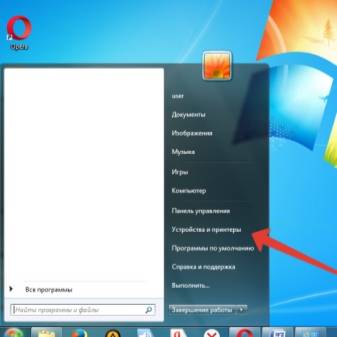
Pangalawang paraan:
- pumunta sa seksyong "Serbisyo" (lumipat ang mga pindutan sa itaas na bar ng window);
- piliin ang operasyon na "Nock check", maingat na basahin ang mga kinakailangan at i-click ang "I-print".
Ang printer ay dapat mayroong papel o hindi nito mapapatakbo ang pagsubok. Ang aparato ay mai-print ang ilang mga pattern upang subukan ang iba't ibang mga kulay: itim, rosas, dilaw, asul. Ipapakita ng screen ang bersyon ng sanggunian: walang guhitan, puwang, na may wastong pagpapakita ng kulay.
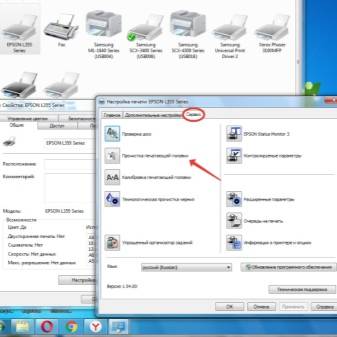

Ang isang kahalili ay upang buksan ang espesyal na programa ng printer at hanapin ang seksyong "Paglilinis" dito. Ang programa ay maaaring mag-alok ng paglilinis ng iba't ibang mga elemento: mga nozel, ulo, roller. Maipapayo na patakbuhin ang lahat.
Maaari mong paganahin ang paglilinis ng software nang 2 beses sa isang hilera. Kung pagkatapos ng pangalawang pagtatangka ang sitwasyon ay hindi ganap na naitama, lumabas 2: alinman sa magsimulang linisin nang manu-mano, o bigyan ng pahinga ang printer sa loob ng 24 na oras, at pagkatapos ay buksan muli ang paglilinis ng software.
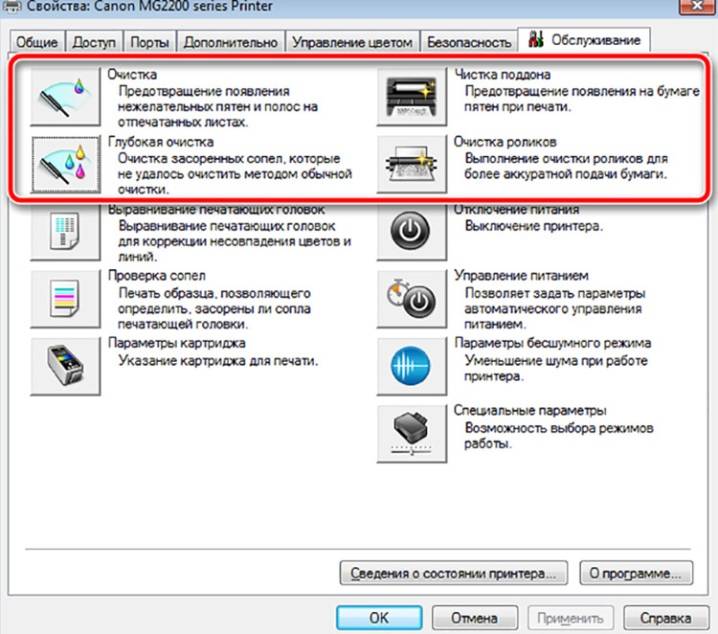
Ang mga cartridge ng inkjet at drum ng laser imaging ay napaka-sensitibo. Ang mga elementong ito ay maaaring madaling masira kung hindi malinis nang maayos. Samakatuwid, ang mga hindi tiwala sa kanilang mga kakayahan ay pinapayuhan na ipagkatiwala ang aparato sa mga propesyonal. Ang halaga ng serbisyo ay 800-1200 rubles, depende sa kumpanya.
Para sa impormasyon kung paano linisin ang mga nozel ng isang inkjet printer, tingnan ang sumusunod na video.
Ang pagkakasunud-sunod ng pag-iipon ng mga laptop mula sa iba't ibang mga tagagawa
Ang pagpupulong ng mga aparato ng iba't ibang mga modelo, sa pamamagitan ng pagkakatulad sa disass Assembly, ay ginaganap sa ilang mga kakaibang katangian. Upang maibalik ang lahat ng mga bahagi sa kanilang orihinal na posisyon at hindi makapinsala sa panloob na mga bahagi, mayroong isang bilang ng mga hakbang na kailangan mong gawin nang sunud-sunod.
Acer
Sinimulan na ang pag-assemble ng Acer laptop, ibalik muna ang motherboard na may sistema ng paglamig sa orihinal na lugar at ayusin ang mga elemento gamit ang mga tornilyo. Pagkatapos ay inilagay nila sa itaas na bahagi ng kaso, ikonekta ang mga kable at ipasok ang keyboard. Ang laptop ay nakabukas at naka-install ang hard drive, disk drive, RAM at wireless module. Pag-secure ng lahat ng mga elemento, i-tornilyo ang pabalat sa ilalim.
HP
Kapag pinagsama-sama ang mga laptop ng HP, isang tagahanga, isang motherboard, isang keyboard, isang module na wi-fi, mga puwang ng memorya at isang hard drive ay sunud-sunod na nakakabit. Matapos ayusin ang lahat ng mga bahagi sa kanilang orihinal na mga lugar, nananatili itong i-tornilyo ang kaso at ikonekta ang baterya.
Lenovo
Ang pagtitipon ng mga Lenovo laptop ay nagsisimula sa pagkonekta sa lahat ng mga cable at isang mas cool. Pagkatapos ay ibalik ang hard drive, i-secure ang ilalim ng kaso, at i-install ang baterya.

Toshiba
Matapos matapos ang panloob na paglilinis ng Toshiba laptop, i-tornilyo muna ang ilalim na takip at i-install ang baterya at hard drive sa konektor. Mula sa harap na bahagi, ikonekta ang motherboard at mga cable, ipasok ang keyboard hanggang sa mag-click ito sa lugar. Ilagay sa itaas na bahagi ng kaso mula sa itaas at ayusin ang lahat ng mga tornilyo.
Dell
Ang unang hakbang sa pag-iipon ng aparato mula sa tagagawa ng Dell ay ang pag-install ng motherboard - ang elemento ay inilalagay sa orihinal na posisyon at bolt. Pagkatapos ang keyboard, ang harap ng kaso, ang ilalim na takip at ang baterya ay naka-install.
MSI
Ang pagkolekta ng mga laptop na tatak ng MSI ay tumatagal ng isang minimum na halaga ng oras. Dahil ang mga pangunahing bahagi ng sistema ng paglamig ay matatagpuan nang direkta sa ilalim ng ilalim na takip, kailangan mo lamang ibalik ang kaso sa lugar, ayusin ito sa mga tornilyo at i-install ang baterya.
Asus
Sa mga laptop ng Asus, kapag nag-iipon, ang motherboard ay unang pinalitan, at pagkatapos ay ang hard drive at ilalim na takip. Kung kinakailangan upang idiskonekta ang mga loop para sa paglilinis, nakakonekta ang mga ito bago ayusin ang kaso.